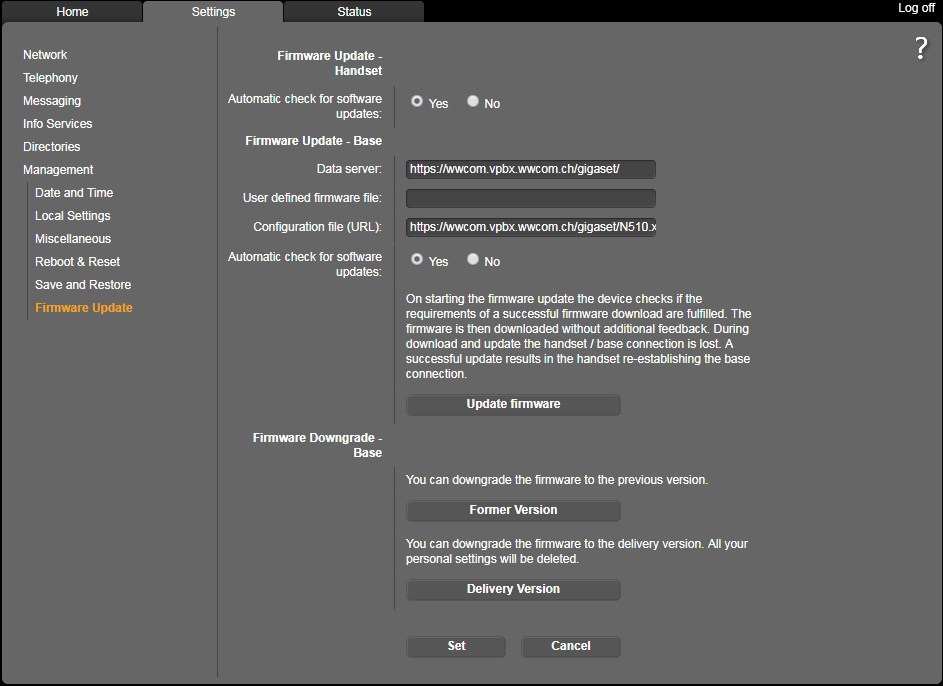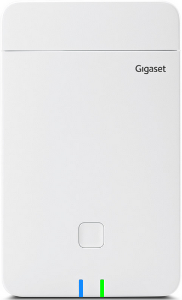Gigaset
Gigaset Telefone vorbereiten für die Provisionierung via wwcommunicator.
Gigaset Maxwell Basic
Ab Firmware Version 2.25.6
- Ermitteln Sie die IP-Adresse von Ihrem Gigaset. Mit der Taste
 gelangen Sie ins Gigaset-Menü, unter > Settings > Local Network IP Address sehen Sie die IP-Adresse.
gelangen Sie ins Gigaset-Menü, unter > Settings > Local Network IP Address sehen Sie die IP-Adresse. - Mittels Webbrowser auf diese IP einloggen mit dem Original-Passwort admin.
- Die Firmware Version prüfen und allenfalls erneuern.
- Die MAC-Adresse unter Status ermitteln und im wwcommunicator eintragen.
-
Eine Konfiguration erstellen für das entsprechende Gerät.
Provisionieren/Freigeben
Nicht vergessen die entsprechende Konfiguration im wwcommunicator zu erstellen und freizugeben. - Im Telefon-Webinterface unter Settings >System > Provisionierung den Provisionierungsserver anpassen auf https://wwcommunicator-URL/gigaset/. Sichern und Automatische Konfiguration starten.
Gigaset Maxwell 3 / 4 Pro
Ab Firmware Version 2.25.6 (Max 3 Pro) / 3.13.13 (Max 4 Pro)
- Ermitteln Sie die IP-Adresse von Ihrem Gigaset. Mit der Taste
 gelangen Sie ins Gigaset-Menü, unter > Settings > Info sehen Sie die IP-Adresse.
gelangen Sie ins Gigaset-Menü, unter > Settings > Info sehen Sie die IP-Adresse. - Mittels Webbrowser auf diese IP einloggen mit dem Original-Passwort admin.
- Die Firmware Version prüfen und allenfalls erneuern.
- Die MAC-Adresse unter Status ermitteln und im wwcommunicator eintragen.
-
Eine Konfiguration erstellen für das entsprechende Gerät.
Provisionieren/Freigeben
Nicht vergessen die entsprechende Konfiguration im wwcommunicator zu erstellen und freizugeben. - Im Telefon-Webinterface unter Settings > System > Provisionierung den Provisionierungsserver anpassen auf https://wwcommunicator-URL/gigaset/. Sichern und Automatische Konfiguration starten.
Werkseinstellungen
Telefon vom Strom trennen, dann die Taste ![]() drücken und den Strom wieder einschalten. Die Taste gedrückt halten während des ganzen Bootvorgangs. Das Telefon startet nun mit den Werkseinsellungen.
drücken und den Strom wieder einschalten. Die Taste gedrückt halten während des ganzen Bootvorgangs. Das Telefon startet nun mit den Werkseinsellungen.
Gigaset-DECT
Vorbereitung
Bitte den wwcommunicater gemäss Anleitung vorbereiten DECT-Multizellen-Systeme
Gigaset N510 Pro
Ab Firmware Version 42.247
- Ermitteln Sie die IP-Adresse von Ihrem Gigaset. Mit der
 Taste gelangen Sie ins Gigaset-Menü, unter > Settings >System Local Network sehen Sie die IP-Adresse.
Taste gelangen Sie ins Gigaset-Menü, unter > Settings >System Local Network sehen Sie die IP-Adresse. - Mittels Webbrowser auf diese IP einloggen mit dem Original-PIN 0000.
- Die Firmware Version prüfen und allenfalls erneuern.
- Die MAC-Adresse unter Status im wwcommunicator eintragen.
-
Eine Konfiguration erstellen für das Gerät.
Provisionieren/Freigeben
Nicht vergessen die entsprechende Konfiguration im wwcommunicator zu erstellen und freizugeben. - Jetzt ist der beste Zeitpunkt alle benötigten Mobile-Geräte an der Basisstation anzumelden.
- Im Telefon-Webinterface unter Settings > Management > Firmware Update unter Dataserver: https://wwcommunicator-URL/gigaset/ und Configuration file (URL): https://wwcommunicator-URL/gigaset/N510.xml eintragen. Set und Gerät neu starten.
- Falls Sie jetzt noch Mobile-Geräte anmelden müssen, bitte anschliessend auf dem wwcommunicator die Konfiguration freigeben um die Konfiguration neu zu laden.
Gigaset N870 IP Pro
-
Im wwcommunicator die DECT-Sender mit MAC-Adresse in die Geräteliste eintragen, sowie die entsprechenden Handsets mit der IPEI (IPUI) in die Geräteliste eintragen. Für die Handsets muss je eine Konfiguration erstellt werden.
IPUI
Um die IPEI (IPUI) anzeigen zu lassen, drücken sie auf dem Handset auf Menü. Während das Menü angezeigt wird *#06# eingeben, dann erscheint zuoberst die IPEI (IPUI).
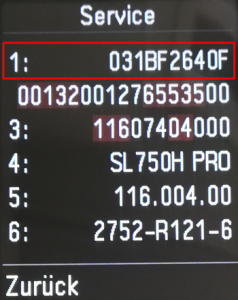
Die Richtige Nummer, welche Gigaset IPUI nennt, ist unter 1: zu finden. Im Beispiel "031BF2640F". - Bei der ersten Inbetriebnahme des Master-Senders muss je nach Netz-Umgebung, erst die IP festgelegt werden, Fix oder Dynamisch.
- Inbetriebnahme mit fixer IP: Schliessen Sie die Stromversorgung an, PoE oder Netzadapter. Während des Bootvorgangs leuchten beide LED erst rot. Wenn diese abwechselnd rot blinken die Taste für 10 Sekunden drücken bis keine mehr leuchtet. Danach die Taste so oft kurz drücken bis die linke LED blau leuchtet und anschliessend die Taste für 4 Sekunden gedrückt halten. Nach ein paar Sekunden startet der Sender neu und die linke LED leuchtet nach dem Neustart blau. Der Sender ist nun unter der IP 192.168.143.1 erreichbar.
- Inbetriebnahme mit dynamischer IP: Schliessen Sie die Stromversorgung an, PoE oder Netzadapter. Während des Bootvorgangs leuchten beide LED erst rot. Wenn diese abwechselnd rot blinken die Taste für 10 Sekunden drücken bis keine mehr leuchtet. Danach die Taste so oft kurz drücken bis beide LEDs blau leuchten und anschliessend die Taste für 4 Sekunden gedrückt halten. Nach ein paar Sekunden startet der Sender neu und die linke LED leuchtet nach dem Neustart blau. Der Sender ist nun unter der, vom DHCP vergebenen IP erreichbar.
- Falls ein wwgate ACHTUNG ALTER LINK im Einsatz haben, muss der Master-Sender im wwcommunicator Provisionierung > Geräte freigegeben werden. Anschliessend den Sender starten, dieser bezieht die Geräte-Konfiguration automatisch. Der 5.-7. Schritt muss bei diesem Setup nicht beachtet werden.
- Auf dem Webinterface des Master-Senders mit Username: admin und Password: admin einloggen. Danach werden Sie aufgefordert ein neues Passwort zu vergeben und die zugelassene DECT-Frequenz einzustellen. Diese Eingabe mit Set bestätigen.
- Unter SETTINGS > Network > IP/LAN die allenfalls benötigten IP Einstellungen anpassen.
- Bei SETTINGS > System > Provisioning and configuration https://wwcommunicator-URL/gigaset/ eintragen und mit Set bestätigen.
- Im wwcommunicator unter Provisionierung > Geräte den entsprechenden Master-Sender freigeben und anschliessend im Gigaset-Menü SETTINGS > System > Provisioning and configuration auf Start auto configuration klicken.
- Danach zur Kontrolle im Gigaset-Menü SETTINGS > Base stations > Administration nachschauen, hier muss der Master-Sender mit der vorgegebenen Bezeichnung vorhanden sein, welche im wwcommunicator vergeben wurde.
- Sind weitere Sender im gleichen Netz (Broadcast-Domain) angeschlossen, erscheinen diese nun unter Pending base stations.
- Andere Sender müssen als normale Basistation eingestellt werden:
Schliessen Sie die Stromversorgung an, PoE oder Netzadapter. Während des Bootvorgangs leuchten beide LED erst rot. Wenn diese abwechselnd rot blinken die Taste für 10 Sekunden drücken bis keine mehr leuchtet. Danach die Taste so oft kurz drücken bis die rechte LED grün leuchtet und anschliessend die Taste für 4 Sekunden gedrückt halten. Nach ein paar Sekunden startet der Sender neu und die rechte LED leuchtet nach dem Neustart grün. Alle Sender die im gleichen Netz (Broadcast-Domain) angeschlossen sind, erscheinen im WebInterface des Masters nun unter Pending base stations
- Andere Sender müssen als normale Basistation eingestellt werden:
- Mittels klick auf die Einstellungen öffnen, wenn gewünscht IP address type anpassen, abschliessend Confirm wählen.
- Falls die Sender in der Liste Connected base stations aufgeführt sind, den 7. Schritt wiederholen. Wenn alle Sender die vorgegebene Bezeichnung erhalten haben, ist das System konfiguriert.
- Mittels Freigabe auf dem wwcommunicator ist die Anmeldung der Handsets für 5 Minuten möglich. Ist diese Zeit abgelaufen, kann die Freigabe im Gigaset-Menü unter SETTINGS > Mobile devices > Registration Centre erneut gestartet werden. Handsets anmelden mittels PIN unter Allgemeine Einstellungen oder unter Geräte falls der PIN pro Gerät eingetragen wurde.
Handset austauschen
- Auf dem Webinterface vom Master-Sender einloggen und unter SETTINGS > Mobile devices > Administration des entsprechende Handset markieren und entfernen.
- Im wwcommunicator > Provisionierung > Geräte beim entsprechenden Handset die IPEI (IPUI) ändern, und anschliessend beim Master-Sender auf Provisionieren/Freigabe drücken. Falls keine aktive SIP-Verbindung besteht, den Sender neu Starten oder wie oben Start auto configuration wählen im Webinterface des Master-Senders.
- Innerhalb von 5 Minuten kann nun das neue Handset an das System angemeldet werden.
Werkseinsetellung Handsets
Gigaset Handset auf Auslieferungs-Zustand zurück setzen geht wie folgt.
- Mobilteil ausschalten (lange auf die rote Taste drücken).
- Die Tasten 1, 4 und 7 gleichzeitig gedrückt halten und wieder einschalten bis Service angezeigt wird.
- Nach der Eingabe von 76200 erscheint ein erweitertes Menü. Nun kann Handset Reset gewählt werden.
- Das Handset wird auf Werkseinstellung gesetzt und ausgeschaltet.
Werkseinsellung Basisstation
N510 Pro: Den Sender vom Strom trennen, die Registrierungs-Taste drücken und den Strom wieder einschalten. Die Taste für mindestens 20 Sekunden gedrückt halten.
N870 IP Pro: Siehe 2. Punkt bei der Einrichtung.